Saisie d'informations à l'invite de MATLAB
Le MATLAB rapide est l'endroit où vous tapez les formules, les commandes ou fonctions ou effectuez des tâches en utilisant MATLAB. Il apparaît dans la fenêtre de commande. Normalement, l'invite apparaît comme deux signes supérieur (>>).
Cependant, lorsque l'on travaille avec certaines versions de MATLAB, vous pourriez voir EDU >> (pour la version étudiant) ou de première instance >> (pour la version d'essai) à la place. Peu importe ce que vous voyez comme une invite, vous l'utilisez pour savoir où les informations de type.
Vous pouvez utiliser une commande utile connu comme clc. Essayez-le maintenant: Tapez clc et appuyez sur Entrée à l'invite MATLAB. Si la fenêtre de commande contient toutes les informations, MATLAB efface pour vous.
La userpath () une fonction est appelée fonction car il utilise parenthèses pour contenir les données - aussi appelé arguments - vous envoyez à MATLAB. La clc commande est une commandement parce que vous ne l'utilisez pas parenthèses avec elle. Si quelque chose est une fonction ou une commande dépend de la façon dont vous l'utilisez.
L'utilisation est appelée la fonction ou commande syntaxe (la grammaire utilisée pour dire ce que MATLAB tâches à effectuer). Il est possible d'utiliser userpath () soit en fonction ou la forme de commandes. Quand vous voyez entre parenthèses, vous devriez vous attendre à apporter une contribution à la appel de fonction (l'acte de taper la fonction et les arguments associés, puis appuyez sur Entrée).
MATLAB est également cas sensible. Cela semble dangereux, mais tout ce qu'il signifie vraiment est que la SIC est différente de CTC, qui est aussi différent de clc. Type CLC et appuyez sur Entrée à l'invite MATLAB. Vous voyez un message d'erreur. (MATLAB proposera également la commande correcte, clc, mais ignorer les conseils pour l'instant en mettant en évidence clc et en appuyant sur Suppr.)
Ensuite, tapez Clc et appuyez sur Entrée à l'invite MATLAB. Cette fois, vous voyez la même erreur parce que vous avez fait le “ même ” erreur - au moins dans les yeux de MATLAB. Si vous voyez ce message d'erreur, ne pas devenir confus tout simplement parce que MATLAB n'a pas fourni de réponse claire à ce que vous avez saisi - il suffit de retaper la commande, en étant sûr de taper la commande exactement comme écrit.
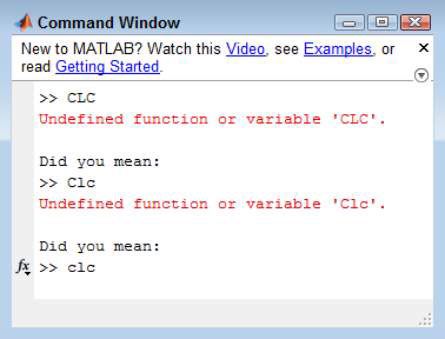
Notez également la “ Vouliez-vous dire: ” texte qui apparaît après le message d'erreur. Normalement, MATLAB essaie de vous aider à corriger les erreurs. Dans certains cas, MATLAB peut pas comprendre ce qui ne va pas, de sorte qu'il ne fournira pas de solutions de rechange pour vous. Parce que MATLAB était en mesure de fournir la commande correcte dans ce cas, appuyez simplement sur Entrée pour effacer la fenêtre de commande.
Regardez dans la fenêtre Historique des commandes. Notez que il ya une ligne rouge à côté de chacune des commandes errants que vous avez tapés. Ces lignes rouges vous dire quand vous ne devriez pas utiliser une commande ou fonctionner à nouveau, car il produit une erreur la première fois. Vous devriez aussi éviter d'ajouter des commandes et fonctions errants à tous les scripts que vous créez.




